gray monster | [일러스트레이터 강좌] 07-1 펜툴로 잎사귀 그리기 !!재업로드!!
페이지 정보
- 조회
- 1,069
본문
※ 영상을 선명하게 보기 안내
- 유튜브 영상에서 오른쪽하단에 톱니바퀴를 클릭합니다.
- 팝업목록에서 "품질" 선택하세요.
- 원하는 해상도를 선택해주세요.
※ 모바일에서 Wifi가 아니라면 데이타가 소진될 수 있으니 주의바랍니다.
gray monster님의 Adobe Illustrator강의 청각장애인을 위한 자막
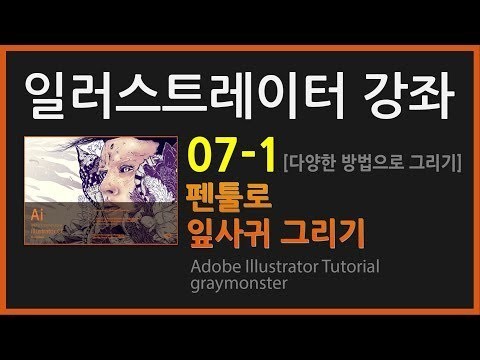
안녕하세요 그러면서 입니다 자 이 거래는 요 저게 펜툴로 싹이 그리는걸
해보도록 할게요지금 요법 같은 경우는 음 지금 펜툴을 가지고서 외각 쩍 으로 번째 크릭
그 다음에 내부 루크 있는 방법을 쓸 거야 없고 즉 이 왼쪽에 보시게
되면 은 지금 이렇게 방울 두 가지로 나눠 줘
그래놓고 지금 먼저 첫번째 방법 외곽선을 후천적으로 그려주고 안쪽에 것도
파내고
자 그럼 다음에도 0 을 합쳐서 할꺼구요 그 다음 두 번째 방법은 이제
여기
선의 두께를 이용해서 조정하는 방법을 써 보도록 할게요 자 이거든요 서초
더 선 두께 조절 툴을 사용하는 거니까요 자 2개 그 두 가지 방식을
한번 비교해 보도록 하세요
어 여기 먼저
자 펜툴로 이게 모양 그대로 따라 버리는 건데 겸 필로
이런식으로 간단하게 아이디어 스케치를 해 놓으시고 서 그 다음에 툴을 자
펜트 선택해주고 요 펜툴
그 다음엔 선 색깔은 자기한테 잘 보이는 편안한 색깔로 선택하세요
어 그리고
제 여기를 클릭해서 그려 볼 거예요 자
그렇게 주고 그 다음에 꼭 요거 선대로 그래야 되는거 아니에요
손으로 그려야 되는 건 아니고 그게 어디 까지나 하기에는 요 아이디어
스케치가 될까요
카 서 흘려주고 자요 ental 좀 더 나왔으면 좋겠냐
자 그런데 저는 지금 여기에 색깔을 보니까 베스 색깔과 어서 온 색깔이
같이 없을까요 좀 잘 보이게 다른 걸로 놓고
쓰도록 할게요 자 저는 녹색을 사용했구요
아 지금 정태선 퍼런 색이 잘 됐네요 파란색을 쓰더라 키야
자 여기 아크릴 탄성 부분 다시 마우스 틀로서 잡아주고
아 바깥쪽으로
벽에다 그랬구요 그 다음에 끝쪽에서
그대로 토 핸들 뽑아주고 요 자 다양 없 거야 봐야 없는거
자 여기 부분을 클릭해 주시구요
그 다음에 저는 이런거 볼 때 고찰 못했네요
컨트롤 세트 하고요 자 여기에 다시 올라 갈 건데 다시 올라갈 때 그냥
쓰게 되면 은
자외 좀 안맞는 경우가 생겨요
그럴 때는 요 핸들이 있으면 꺽어 주면 좋겠지만 은
자 핸들을 자 원래 이렇게 살아 있었죠
자 6일 꺾어 주 가셔도 되요 거거 줄 방법은 코엔 태평양 줄 수 있는
걸어보세요
p 형 2 바꾸는거 알트 키를 누르고 쓰면 은
자 여기 핸들 잡아서 올려주면 은
자 핸들이 풀 줄 수 있죠 그 상태에서 단대 가서 다시 나올수 둘러서
태그 들어가서 수 들고 인 상태에서
트랙을 그쪽에 가서 마우스 들어온 상태에서 태그를 해줬더니 만에
자 반대편의 핸들이 지금 망가 졌죠
요거 올라 대로 사이 잡아줘요
얘도 역시 포인트 병 연출 r 특히 들어온 상태에서 자 여기 2 넣어서
원하는 방향으로 꺾어 주시면 은 자 이렇게 바꿔 이 화성에서
선 잡고 있던거 선크림 선거 데려오는 것은 저 같은 경우는
컨트롤 케즈 더 이상 서핑 쇼 클릭해 요 그래서 자 이렇게 때론 왔구요
그럼 언제 또 안쪽 모양대로 그래 줄게요 안쪽 모양대로 그리는 것도
자 여기서 더 일단 시작 눌러서
해 주고 떠나 선택해도 자 이렇게 안쪽과 바깥쪽을 따로 그릴 때는 뭐
일부러 선 두께를 조정할 필요가 없어요 써서 어디는 야 이렇게 할거니까
자료를 주로 이 않게 해주고 알고 요구하는 거라네요
자 예가 이번에는 자 내부 손을 그려줄 할게요
차 다시 펜툴 차코 자 여기 부분
핸들 맞은 잡아주고 자 요즘에 와서는 서는 쭉 어깨 즐거 라고 하면은
타투 께 감 추워서 좀 공간 참아주고
사람 저 내려와서 마우스로 장 주석 트랙을
자 이번엔 핸들 추요 할까요 죽이는거
이렇게 부분은 그냥 그대로 클릭하시고 되며 자 나가는 방이 핸들이
없어지게 되구요
악담 a 로 올라 줘 가구 원하는 부분에 술꾼 상태에서
힘들 거 봐 주시고 뭐 라는 부분에서 또 눌러서 헤드 뽑아 주시고 그
중에 가져오고
눌러서 핸드 뽑아주면 은 핸드폰용 거 에 의해서 또 여기 반대편이 역시
망가지게 되는데
그리고 또 핸들 알트 키를 보고 있는 상태에서 잡아서 슬 돌려서 차원
악한 저도 오세요
그 다음에 나는 일부분 더 조정 싶더라고 많은 하얀색 화살표로
자 이런 쇼를 잡아서
자 이런 조사 가서 원하는 만큼 자손의 4
두께가 조정이 될 거에요
자 이렇게 했으면 은 지금 선에 내 부분을 어 그려 준다 라고 퇴치 줘
자 여기
얘를 역 자 그래서 패스파인더 로 먼저 보여드릴게요
요기 색깔을 뒤집어 주는 거 생각 들면 뒤집어져 초 그 다음에 또 안쪽
오브젝트 도
선택해 갖고 자주 뒤집어 주는 데 색깔을
다른 걸로 바꿔서 보시게 되면 자 이렇게 면이 겹칠 수 있는 거 보이시죠
사이가 안 쪽 모양 있는것 그대로 8일 거야 이거 파내는 거 같이
선택해서
자폐 스파이 너 처음 패스파인더 패널을 루쥬 올려 볼게요 자 패스파인더
배달에서 여기에 - 프론트 버튼 눌러 주시게 되면 은 자 이렇게 안쪽이
타 지게 되죠
음 한번은 이제 여기선 안쪽 선을 그립시다
자안 축선 그리는 것처럼 역시 마찬가지로
아 여기에선 얇게 못 가는 줄기 같은 부분이 있죠
그것도 처음부터
꼭 맞춰서 그 10% 고양이디어만 종류에는 그 위에다가 그대로
파이 초 빵 이어갈 거구나 라는 것만 감춰 섞으세요
아 외에도 핸들 뽑아 주시고 마우스를 누른 상태에서 뽑는데
자일 좀 줄이 얇게 할 거니까 는 팬들이 하나 더 필요해서 보이즈 2
터치 하세요 그러면 그 중 가서는 약간 두껍게
끝쪽에 와서 클릭 클릭 클릭
그래서 웬만하면 다 주시구요 자 여기 색깔 주신거
아니면은 컬러 펜 에서 오른쪽 손은 거들 써도 되죠
단축키로 는 시프터 x 좀 쉬게 되면 자기 쉬웠어요
그랬던거 내려 같구요
아 여기서도 들어봅시다
아 색깔 바꿔서 보이더라 줘
자손은 왔구요
사용이 클릭 애서 애들 봐주고
눌러서 퇴근
팬들 꺼내주고 또 적당한 거 서둘러서
핸들 드래그해서 두께감을 추정 해 줘
자 1쪽 닫아야 되니까요 삐져 나가지 않게 그냥 있다가는 이렇게 b 전화
되죠
컨디션 테구요 핸들 주기 시구
트리 캐서 받아주세요 아 그리고 저는 지금 여기에 설명 뒤에서 화면을
되도록 움직이지 않고 서 보는데 혼자서 쉴 때는 보면 마음대로
사퇴 축소 다음에 왔다갔다 하시면서 보기 편한 상태로 놓고서 작업을
하세요
텐서 처럼 화면이 움직이지 않고 서 작업하는게 더 불편해요
필요시 많은 편한대로 그거 아세요 잘볼게요
그냥 엣홈 눌러주고 9
따다 주고 그 다음 다시 위로 올라와서 쓰
아 이쯤에서 2
아 이제 스케치 되어있는건 어떻겠나 스케치를 뿐이고
자 저는 이쯤 와서 자 이런식으로 파크 아주 퇴조
음 다시 또 요즘 데려와서
이쪽으로 그 들어가서 그 다음에
개 감을 핸들로 초청해 주시고
다다 주
색깔 짐 거 쉬프트 x 엥 자 그 다음에 저쪽도 그렇지 4
여기 클릭하시고 예약금 들어가서 쓰 열어주고
다음에 토판 대표도 올라와서 원하시는 만큼 핸들 두께 조정 하시고
클릭하시고
그 다음에 여기에는 성 쿨 고기
그렇게 펴 나가야 되는 부분이 까는 받아주시고
에로 우리 좋아하고 다시
이렇게 조금 더 축복해 주시면 은 자 이런식으로 3
자 이렇게 하세요 이거 다 잡아다가
색깔을 목 수지 상단 영상 색깔은
아무 구나 지음 상태 손도 오셔도 되고요 한 다음에 법칙이 명령
패스파인더 에서 여기 첫번째인 의 합치기 명령을 이용하시게 되면 은
자 이렇게 없어진 상태로 그려지게 되죠
통합적 놓고 나서 음 다는 어느 부분이 좀 아쉽다 라고 생각되시면 은
자초 처럼 먹다 좋았구
음 4월 을 추가해 주고 싶은 부분에 다가
자 이런식으로
선을 자 적당히 클린 다음에
쉬프트 x 도 좋았고 선과 면을 뒤집어서 자 이렇게 좀 4로 추가 주셔야
돼요
여기 부분도 저는 조금 더 문 알카 라고 일컫는
약간 음
이런식으로
크 해주시고 선과 면을 지지와
쉬지 와서 자 이렇게 다음 쪽에 좀 너무 날 그런 느낌들이 게 싫어 1
사랑 이쯤에서 부드럽게 문제라 와서
쓰는 걸로 해 주시게 되면 은
자 멀리서 와 스테 5 이렇게 밑으로 뱉어 란마 수록 그리기도 하죠
자 이렇게 그리는 게 최 금
패스파인더 명령으로 통역 없이 는 것까지 했었죠
자 요렇게 해서 그리는게 더 날 방법이구요
음 아 마지막으로 이것 좀 나는군요
이렇게 아까 살을 더 떼우는 것들이죠 자 1 2 최종적으로 늘 합쳐 노화
주세요
패스파인더 에서 치맥이 버튼을 눌러 줘
이 걸면 저녁보다 이제 치워놓고 움직여 놓고 자 다시 뭐 그렇게
자 이번에는 여기 두 번째 선 두께를 조정해서 그리는 방법
어 어쩔 땐 이게 터 시켜줘요 그리고 이게 더 깔끔하기도 하구요
자손 색깔은 역시 아무거나 선택하시고 펜툴로 차 위에서 부터 1 크릭 5
원하시는 곳에 선 더 쉬고
움직이시는 다음에 끝쪽에 다가
사례를 보여 하세요 이렇게 올려 놓으시고 서 어
스트로크 패널에서 보시게 되면 에
여기에 하단에 선 총류 추정함 겠죠 선 형태 를 원하시는 것 자 요런거
선택하셔도 되고요
근데 조정의 두 눈 안 보이죠 자 선택해 주력해야
자 보이죠 이렇게
이거 습득하게 되면 은 좀만 두꺼워지고
자 이런거 습득하게 되면 이런 고양이 되구요
자 원하는 섬 축제를 조정해도 좋고 서 나는 조금 더 조정 아쉽다 라고
하면 에 선 톡 두께 조절 2
자 여기 왼쪽에 로트의 주 툴 아래쪽에 보시면 에
자선 축조 줄이세요 이거 가지고서
마우스를 올려서 보게 되며 자하연 시점이 보일 거에요 여기 하얀색
점에서 기존의 있는 손 두께를 자 조정 하셔도 되고요
안 위원은 새로운 것에서 마우스 둘러서 선택기를 따로 조정해 주셔야 되요
자 그 원하는 선 두께를 잡아서 초정 해주시고
자요 조금 전에 얇게 쓰는게 나을거 같네요
제가 이렇게 한쪽 만나러 왔어요 그러면 다시 한번
이제 펠트로 가지고서 펠트로 가지고서
전 초판 대평 선크림 인데 자유게시판 재편성 크릴 때 잊지 마시고 그냥
클릭하게 되면 은 기존의 선을 다시 이렇게 잡아서 그렇게 돼요
그렇기 때문에 이런 방식으로 일때는
어 기존에 있었던 선 춥게 여기 선인을 잡지 말고요 그냥 옆에다가
비슷 한 곳에다가 놓고서 선을 연결이 되지 않게끔 따라오세요
요정도 봐서 다시 이렇게 좀
그래 줬죠 선두 깨
선 형태 를 원하는 걸로 선택하시고 선 두께 올리죠 고 맘에 드는지
확인하시고
그렸으며 는 저는 위치좀 조정하고 싶어요
자 여기 선 두께 조절 2 가지고서
자 여기 부분 잡아서 북한 들리고
잡아서 또 6 위치를 조정해서
아래 쪽에 좀 더 두툼하게 것 같아요
그 다음에 가운데서 그럽시다 자가운전 도 잊지 마시고 그 중에 하다가 자
이렇게 포인트 잡지 마시고
어 빛을 외부 탄 것을 다만 놓으시고
선두 캐 2
초정 위에서 중 난 침 에다가
적당히 알아서 는 것이고 그렇다면 선 형태
마음에 드는거 하나 선택하시고 주께 올려서 보시면
음 저는 요 수절 2
조절 추를 이용한 방법 게살 것 같아
자 핸들을 이용하고 요기 부분도
어 약간 음식의 좋고요 음 뜬 남에게 여기 양쪽에 있는 선 그 주께 야
자 이거 같은 경우는
뭐 방향은 어느 쪽에서 먼저 그릇이 되는 상황이 없어요
그래도 부서 역시 선 형태의 지정하시고
선 두께 올리고 특별 킷 어쩌구 요
어떤 뚜껑과 그 다음에 이쪽에서 2 이렇게 나서 이렇게 가서
자 이렇게 보아 주시고
3 선택하시고
쉽게 조정 하시고 이쪽에서도
음 형태의 피해서
어선을 그려주신 다음에
선 조정 해 주시고
아 그 다음에 야끼 순서 갖고 싶다고 하면 이거 다양 받고 싶다고 하시면
옆에 지식 못했어요 이 뒤 쉽게 버튼 2 좋았고
자 앞뒤 판도를 바꿔 주셔도 되요
차 이쪽에서 다시 한번
핸들 뽑아서 선 형태 응원하시는 것은 택하시고 섬 춥게 조정 하시고
자 것이라 좀 한 번만 그래서 아쉽다 라고 하시며 는 또 그렇죠 되고
차 다시 한번 그려 준 다음에
음 따라서 형태 한번 더 지정해서
올려주셔서 조 자 되죠
여기가 살짝 풀린 칸은 호텔
살 척척 얻으려 하고 자매 거 같구요
사신 마음 펜툴로
여기에서 자 일어 들어온거
저희는 좋은 축거 깨고 싶어요 그러면은
이렇게 삼각형으로 되어 있는 거 연서 선택하시고
선 춥게 올려 보시면 아 요
자 이렇게 추정 좋았죠
음 근데 제 2층 알고서 챙기셔야 되는 것은 이제 혹시라도 그리다가 선이
서 이렇게 좀 벌어져 있는 경우가 있어요
자 이거 벌리는 건의 의도하지 않는 것만 에 이거 선 벌어지지 않게
주세요 왜냐하면 에 어
이거 다 다음에 바로 여기며 안에다가 채우는 걸 이제 설명이 될 건데
금연을 채우는 명령을 실행 하실 때 여기선 이 벌어져 있게 되면 에 어
여기 사용하게 될 아이페이스 라이브 페인트 라 듣나
그 다음에 쉐필드 같은 것들이 우리 적용되지 않을 거에요
그 기능을 시키는 적용시키기 위해서 저는 테드 보면은 이렇게 다쳐서
훈련 하세요 자 이렇게 클라스 면에
자의 그 두번째 아울러 2스트로크 명령 이용해서 선택 면을 파커 준대로
되죠
지금 저는 그리는 것 보지 만에 전부 나 지금 선 형태로 되어 있어요
자 이렇게 선 형태로 되어있는 것을 다 선택해서
자 이거면 으로 바꿔야
변으로 바꾸는거
오브젝트 했으
자 여기 아 울 아이 스트로크 요거
선을 면으로 바꿔줄 명령어가 있었죠
사실 하게 되면은 자 이렇게 다면 돌로 풀리 가졌어요
자면 둘로 나누어 졌으며 는 얘도 이대로 g 수지 하시고 된 말하며 는
다 선택하셔서 갖고
패스파인더 명령 이용해서 여기 부분을
합천 원 주세요 자 그러면 캡쳐 주세요
그래서
합친 호 까지 해주고 나면 은 자 2개 피게 보면 아까 된 첫번째 방법은
선을
펜툴로 선을 외각 쪽을 그리고 안쪽 모양대로 그려서 어처구니 두번째 같은
경우는 성 두께 모형 을 이용해서 조절을 한 거예요
음 어느걸 이용 하시든지 생각으로는 그냥 다 편하게 이용하시는게 제일
좋은거 같아요
그리고 또 그릇이다 보면은 자기만의 모습과 이라든가 스타일도 나오게 될
거예요 자 그건 a 걸 다음에는 아까 추워서 얘기 드렸지만 해
플러쉬 툴로 여긴 플러쉬 2 가지고서 자 입장이 그린거 다시 한번 해보고
서 그 다음에 면 채 온걸 하도록 할게요
자 여기 방법은 여기까지


댓글 0개
등록된 댓글이 없습니다.